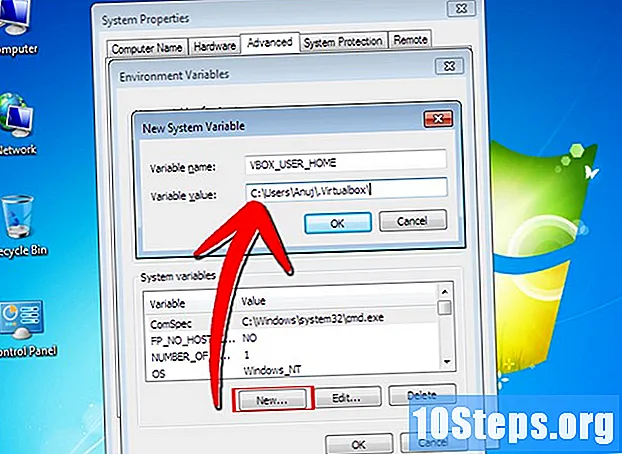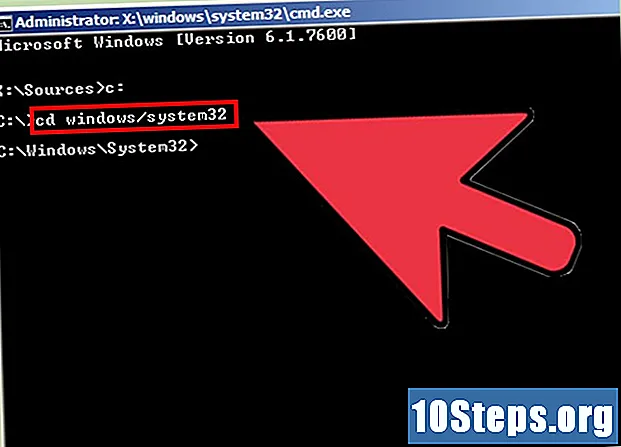
Tartalom
Időnként gyakran elfelejtik a számítógép jelszavát, de szerencsére ez nem a világ vége. Néhány trükkövel bármilyen számítógépen megváltoztathatja a Windows 7 felhasználói jelszavát. Csak a Windows 7 telepítőlemezére van szüksége, amely ingyenesen létrehozható.
Lépések
Keressen vagy hozzon létre egy Windows 7 telepítőlemezt. A felhasználói jelszó feltöréséhez el kell indítania a számítógépet ezzel a lemezzel. Ennek néhány módja van:
- Bármely Windows 7 telepítőlemez működik, így kölcsönözhet egyet, vagy otthon is megtalálhatja.
- Letöltheti az ISO fájlt a Windows 7 rendszerből, és DVD-re írhatja, hogy saját lemezt készítsen. Legálisan letöltheti a Microsoft webhelyéről ezen a linken, ha megvan a termékkulcs. Az ISO fájlt több torrent webhelyről is letöltheti. Írja be a fájlt egy üres DVD-re, kattintson rá, majd válassza a „Lemez írása” lehetőséget (Windows 7 vagy újabb verziók). Nyissa meg a Helyreállítási lemez létrehozása a Windows 7-ben című cikket, és tekintse meg a további részleteket.

Helyezze be a Windows 7 telepítőlemezét, és indítsa újra a számítógépet. A számítógépet a telepítőlemezről kell elindítania, nem pedig a számítógépre már telepített Windows 7 rendszerről.
Nyomja meg a gombot a BIOS vagy a BOOT menü belépéséhez. Az adott kulcs a gyártótól függően változhat. Általában a képernyőn jelenik meg, amely a Windows betöltése előtt jelenik meg, és erre kell megnyomnia.Töltse közvetlenül a BOOT menüt a BIOS menübe való belépés helyett, ha a számítógép rendelkezik ezzel a funkcióval.
- A kulcs általában a következők egyike: F2, F10, F12 vagy del.

Válassza ki a CD / DVD meghajtót a BOOT menüben. Ha közvetlenül a BOOT menüt töltötte be, válassza ki a meghajtót, amely tartalmazza a Windows 7 telepítőlemezét .Ha a BIOS menüt betöltötte, keresse meg a BOOT menüpontot a billentyűzet segítségével, és változtassa meg a CD / DVD illesztőprogram sorrendjét. a listán az első.
Indítsa el a számítógépet a Windows 7 lemezről, és töltse be a Windows telepítését. Ha belépett a BIOS menübe, mentse el a módosításokat, és zárja be, hogy a számítógép újrainduljon a telepítőlemezről. Nyomja meg bármelyik gombot, amikor a rendszer felszólítja a Windows telepítésére.

Állítsa be a nyelvet és a beviteli beállításokat. Az első betöltött képernyőn meg kell adnia a nyelv és a beviteli lehetőségeket. Általában lehetséges mindent az alapértelmezett beállításokra hagyni.
Kattintson a "Számítógép javítása" linkre a "Telepítés most" képernyőn. Ahelyett, hogy a Windows 7 telepítésének elindításához kattintson a „Telepítés most” elemre, kattintson az ablak bal alsó sarkában található „A számítógép javítása” gombra.
Az operációs rendszerek listájából válassza a "Windows 7" elemet. Ez a lista tartalmazza a számítógépre telepített összes rendszert. Legtöbbjüknek csak egy operációs rendszere van felsorolva.
Kattintson a következő ablakban a "Parancssor" linkre. Ekkor betöltődik a "Parancssor".
Írja be a következő parancsokat (sorrendben). A következő négy parancs lehetővé teszi a "Parancssor" elérését a Windows bejelentkezési képernyőjén. Ez lehetővé teszi a felhasználói jelszavak visszaállítását, amikor a Windows betölti. Írja be az alábbi parancsok mindegyikét sorrendben a. Gomb megnyomásával ↵ Írja be mindegyik után:
C:
cd windows system32
ren utilman.exe utilman.exe.bak
copy cmd.exe utilman.exe
Távolítsa el a Windows 7 telepítőlemezét, és indítsa újra a számítógépet. Hagyja, hogy a Windows 7 rendesen betöltődjön.
Nyomja meg a gombokat.⊞ Win+Ua Windows bejelentkezési képernyőjén a "Parancssor" betöltéséhez. Ez a parancsikon általában megnyitja a Windows "Kisegítő lehetőségek kezelőjét", de a korábban bevitt parancsok olyan változtatást hajtottak végre, hogy ehelyett a "Parancssor" kerül betöltésre.
Írd le .nettó felhasználóés nyomja meg a gombot↵ Írja bea felhasználói nevek listájának megjelenítéséhez. A számítógép összes felhasználója felkerül a listára.
Módosítsa a hozzáférni kívánt fiók jelszavát. Használhatja a parancsot nettó felhasználó meglévő felhasználó jelszavának megváltoztatásához. Írja be a következő parancsot, és nyomja meg a gombot ↵ Írja be, felváltva név azon felhasználónév alapján, amelynek jelszavát meg akarja változtatni. Ha a felhasználónévnek van szóköz, használjon idézőjelet között. Írja be kétszer az új jelszót.
- nettó felhasználó név *
- Például a Max Mesquita felhasználó jelszavának megváltoztatásához írja be "Max Mesquita" nettó felhasználó * és nyomja meg a gombot ↵ Írja be.
Használja az új jelszót a számítógép eléréséhez. Miután megváltoztatta a jelszót a "Parancssorban", azonnal felhasználhatja a Windows elérésére. Csak válassza ki a felhasználónevet, amelynek a jelszavát megváltoztatta, és írja be.
Visszaadja a "Parancssor" változtatásokat. Most, hogy sikeresen megváltoztatta a jelszót, fordítsa meg az "utilman.exe" fájl módosításait arra az esetre, ha valakinek hozzáférnie kell az "akadálymentesség központjához". Nyissa meg a "Parancssor" elemet a "Start" menüből, és adja meg a következő parancsokat a következő sorrendben.
C:
cd windows system32
del utilman.exe
ren utilman.exe.bak utilman.exe